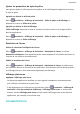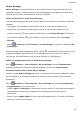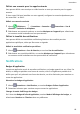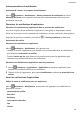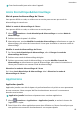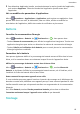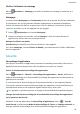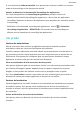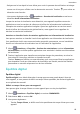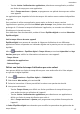P smart Z User Guide-(STK-LX1,EMUI10.0_01,FR)
Table Of Contents
- Sommaire
- Fondamentaux
- Gestes de base
- Navigation système
- Phone Clone
- Verrouiller et déverrouiller votre écran
- Se familiariser avec l'écran d'accueil
- Icônes de notification et d'état
- Boutons de raccourci
- Widgets d'écran d'accueil
- Définir votre fond d'écran
- Captures d'écran&capture vidéo d'écran
- Voir et effacer les notifications
- Ajuster les paramètres son
- Saisir du texte
- Mode Partition d'écran et fenêtre flottante
- Allumer, éteindre ou redémarrer votre appareil
- Charge
- Fonctionnalités intelligentes
- Appareil photo et Galerie
- Lancer Appareil photo
- Prendre des photos
- Photographier avec les modes Portrait, Cliché nocturne et Grande ouverture
- Light Painting
- Prendre des photos HDR
- Images dynamiques
- Ajouter des filigranes aux photos
- Enregistrer des vidéos
- Filtres
- Ajuster les paramètres de Appareil photo
- Gérer Galerie
- Applications
- Applications
- Contacts
- Téléphone
- Agenda
- Horloge
- Bloc-notes
- Enregistreur sonore
- Application jumelle
- Accéder rapidement aux fonctionnalités fréquemment utilisées d'une application
- Gestionnaire
- Phone Clone
- Astuces
- Paramètres
- Rechercher des éléments dans Paramètres
- Wi-Fi
- Bluetooth
- Données mobiles
- Plus de connexions
- Écran d'accueil&fond d'écran
- Gérer l'écran d'accueil
- Déplacer une icône d'application sur l'écran d'accueil
- Maintenir les icônes de l'écran d'accueil alignées
- Verrouiller les positions des icônes de l'écran d'accueil
- Sélectionner le modèle de disposition de l'écran d'accueil
- Mettre des icônes d'application dans des dossiers
- Ajouter des icônes d'application à un dossier ou les retirer
- Déplacer une page de l'écran
- Tiroir d'applications
- Gérer l'écran d'accueil
- Affichage&luminosité
- Sons&vibrations
- Notifications
- Accès biométrique&déverrouillage
- Applications
- Batterie
- Stockage
- Sécurité
- Vie privée
- Équilibre digital
- Fonctionnalités d'accessibilité
- Système&mises à jour
- À propos du téléphone
Cette fonctionnalité peut varier selon l'appareil.
Accès biométrique&déverrouillage
Mot de passe de déverrouillage de l'écran
Vous pouvez
dénir un code, un schéma ou un mot de passe en tant que mode de
déverrouillage de votre écran.
Dénir le mode de déverrouillage de l'écran
Vous pouvez dénir un code, un schéma ou un mot de passe.
1 Allez à Paramètres > Accès biométrique & déverrouillage et touchez Mode de
déverrouillage.
2 Saisissez un mot de passe à 6 chires.
3 Alternativement, touchez Modier le mode de déverrouillage et sélectionnez un type de
déverrouillage, puis suivez les instructions à l'écran pour introduire un nouveau mode de
déverrouillage.
Modier le mode de déverrouillage de l'écran
1 Sur l'écran Accès biométrique & déverrouillage, allez à Changer le mode de
déverrouillage de l'écran.
2 Saisissez votre mode de déverrouillage d'origine.
3 Saisissez un nouveau mode de déverrouillage, ou touchez
Modier le mode de
déverrouillage et sélectionnez un type de déverrouillage, puis suivez les instructions à
l'écran pour introduire un nouveau mode de déverrouillage.
Désactiver le mode de déverrouillage de l'écran
Sur l'écran Accès biométrique & déverrouillage, allez à Désactiver le mode de
déverrouillage de l'écran.
Applications
Application jumelle
Application jumelle vous aide à séparer vie professionnelle et vie privée en vous permettant
de vous connecter à deux comptes WeChat simultanément sans avoir à constamment
basculer entre les deux.
Application jumelle fonctionne uniquement avec certaines applications.
1 Allez à Paramètres > Applications > Application jumelle, et activez le bouton de
l'application à copier.
2 Deux icônes de la même application seront alors achées sur l'écran d'accueil pour que
vous puissiez vous connecter simultanément à vos comptes séparés.
Paramètres
62